Schowek, integralna część komputerów od wielu lat, nie jest wyjątkiem w ekosystemie komputerów Mac. Ale czym dokładnie jest schowek i jak można przeglądać historię jego zawartości, czyli wszystkie elementy, które zostały skopiowane na przestrzeni czasu?
W tym artykule postaramy się odpowiedzieć na te i inne pytania. Zapraszamy do lektury, aby zrozumieć, jak schowek działa na komputerze Mac, jak uzyskać dostęp do jego historii i jakie są jego możliwości.
Czym jest schowek?

Schowek w komputerze to mechanizm umożliwiający przenoszenie danych, takich jak tekst czy obrazy, pomiędzy różnymi aplikacjami. Działa on poprzez zapamiętywanie zawartości, która ma być przeniesiona, i umożliwia wklejenie kopii lub oryginalnej treści w wybranym miejscu.
Komputery Mac, iPady i iPhone’y korzystają z uniwersalnego schowka, będącego częścią funkcji Continuity oferowanych przez Apple. Uniwersalny schowek pozwala na kopiowanie danych na jednym urządzeniu, np. iPhone, i wklejanie ich na innym, np. komputerze Mac. Aby to działało, oba urządzenia muszą być połączone z tą samą siecią Wi-Fi, zalogowane do tego samego konta iCloud i mieć włączoną funkcję Bluetooth.
Jak kopiować i wklejać za pomocą schowka w macOS
Zapewne znane Ci jest tradycyjne podejście do wycinania, kopiowania i wklejania na komputerze Mac: zaznaczenie tekstu lub obrazu, wybranie opcji Edycja > Kopiuj lub Wytnij w danej aplikacji, a następnie Edycja > Wklej w miejscu docelowym.
Alternatywnie, można skorzystać ze skrótów klawiszowych: Cmd + C (kopiowanie), Cmd + X (wycinanie) i Cmd + V (wklejanie). To jednak dotyczy podstawowego schowka. W systemie macOS istnieje także dodatkowy schowek, do którego dostęp uzyskuje się za pomocą innych kombinacji klawiszy.
W przypadku tego drugiego schowka użyj kombinacji Ctrl + K, aby wyciąć tekst, oraz Ctrl + Y, aby go wkleić. Nie ma opcji kopiowania. Co istotne, ten schowek obsługuje tylko tekst, który można wyciąć, a więc np. nie można wyciąć tekstu z artykułu internetowego i przenieść go do innego miejsca. W takim przypadku należy skorzystać z opcji kopiowania.
Dodatkowy schowek działa zazwyczaj tylko z aplikacjami i dokumentami, których zawartość można modyfikować. Mimo to jest on użyteczny w wielu sytuacjach. Warto również pamiętać, że schowki w macOS charakteryzują się krótką pamięcią. W dalszej części artykułu omówimy to dokładniej i pokażemy, jak uzyskać dostęp do ograniczonej historii schowka macOS.
Jak otworzyć i wyświetlić historię schowka w macOS
Schowek w systemie macOS nie przechowuje długiej historii skopiowanych danych. Zachowuje jedynie ostatni element, który został skopiowany lub wycięty. Nie ma dostępu do wcześniejszych operacji kopiowania czy wycinania.
Oznacza to, że schowek nie zajmuje dużo pamięci. Jeżeli jednak zechcemy przywrócić lub ponownie wkleić element, który został skopiowany wcześniej, historia schowka Maca nam w tym nie pomoże.
Istnieje jednak sposób, aby podejrzeć ostatni element, który został umieszczony w schowku. Choć technicznie naciśnięcie „Wklej” również pozwala to zobaczyć, istnieje lepsza opcja, gdy chcemy najpierw przeczytać wklejany tekst. W Finderze kliknij opcję „Edycja” na pasku menu, a następnie wybierz „Pokaż schowek”.
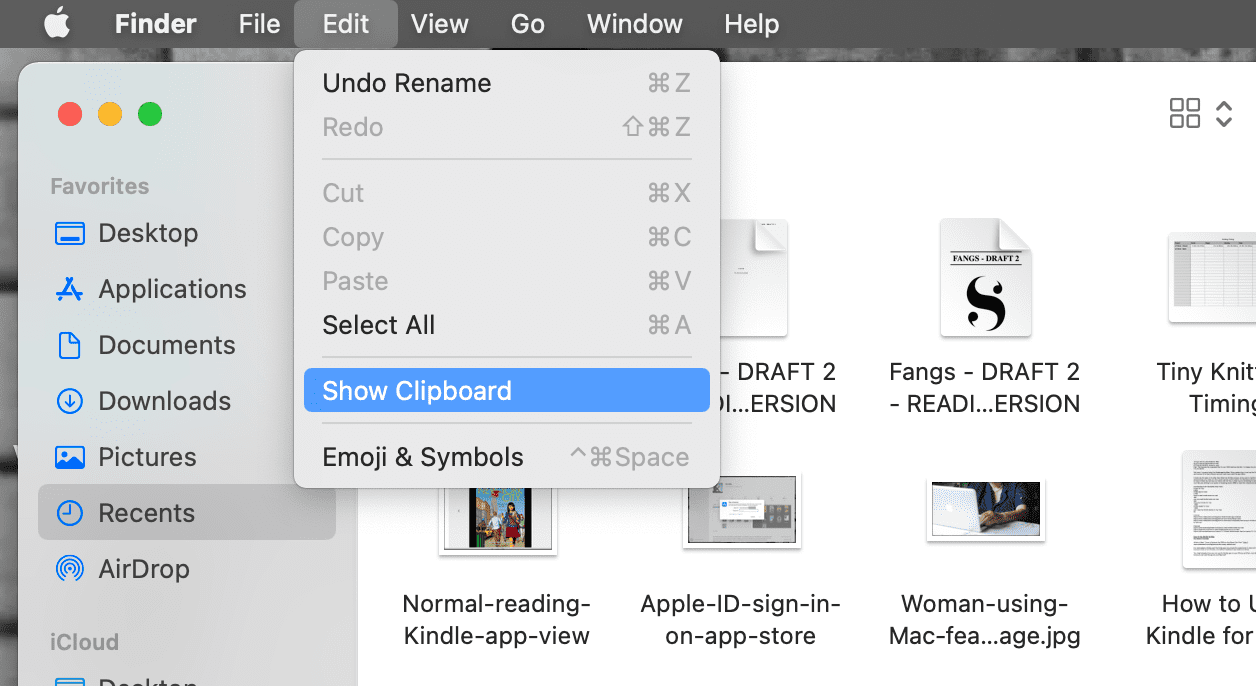
Otworzy się okno prezentujące ostatni element w historii schowka komputera Mac. Ta opcja działa jedynie z głównym schowkiem i uniwersalnym schowkiem, a nie z dodatkowym schowkiem, o którym była mowa wcześniej.
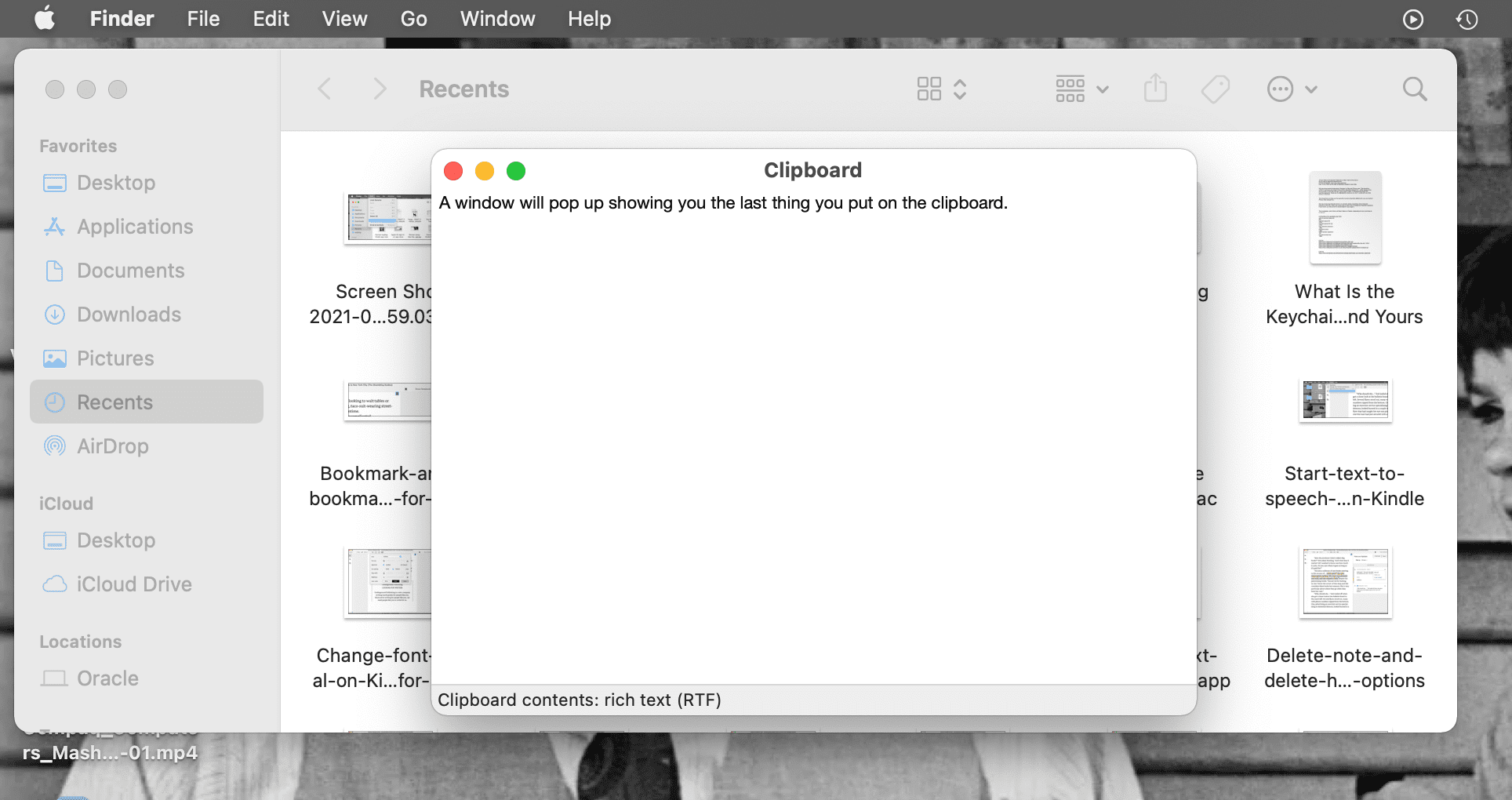
Dodatkowy schowek może być przydatny w sytuacji, gdy podstawowy schowek ma krótką historię. Możemy używać obu schowków równolegle: w dodatkowym umieszczamy tekst wycięty z jednego miejsca, a w głównym umieszczamy skopiowany element, który chcemy wkleić wielokrotnie.
Być może jednak okaże się, że dodatkowy schowek nie jest wystarczającym rozwiązaniem, a może nie zdawaliśmy sobie sprawy, że będziemy potrzebować skopiowanego tekstu ponownie, i zdążyliśmy go już nadpisać w obu schowkach. W takich sytuacjach idealnym rozwiązaniem jest menedżer schowka, który oferuje dłuższą historię i większe możliwości.
Najlepsze menedżery schowków dla Mac
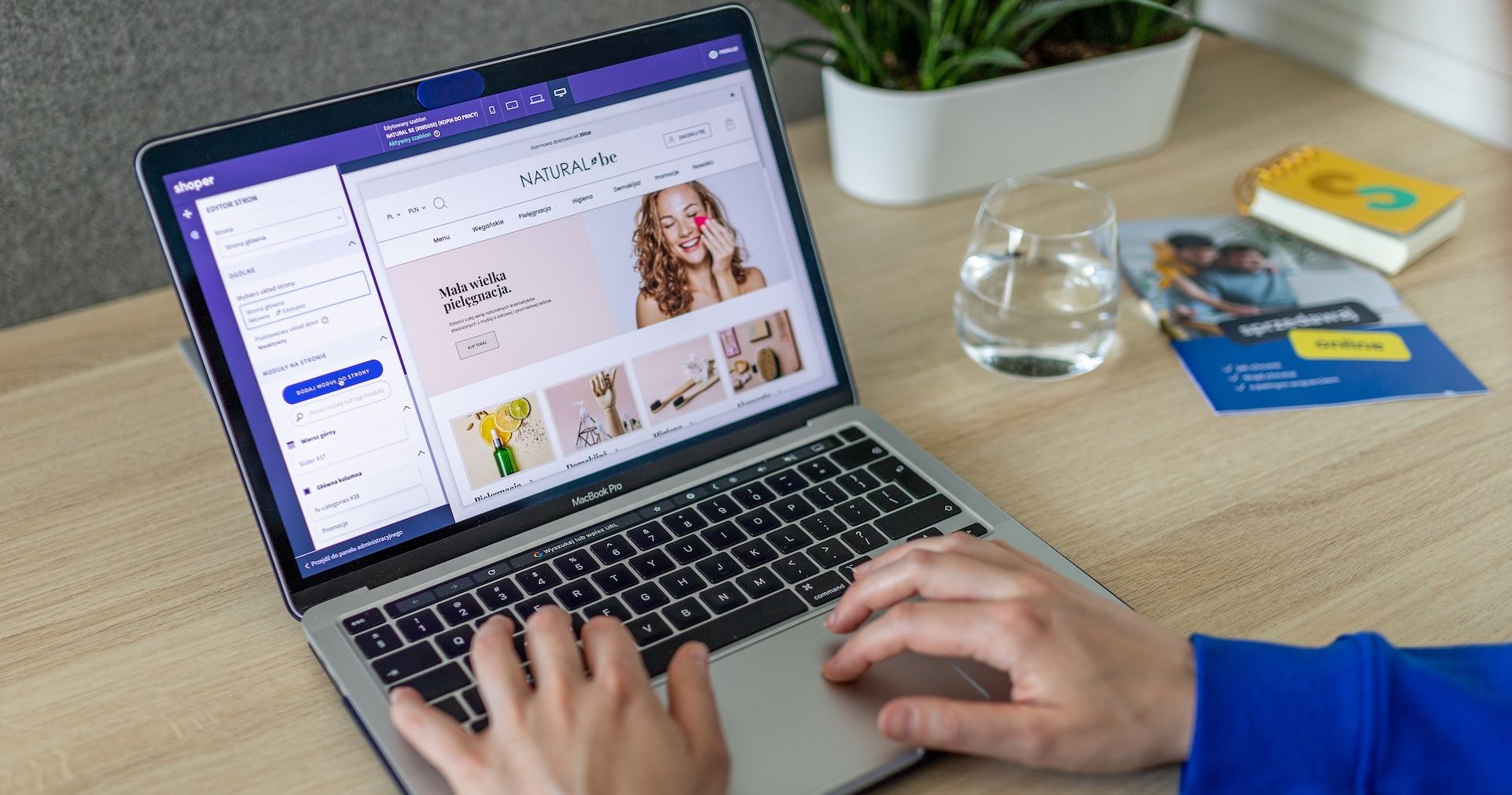
Menedżer schowka to narzędzie, które umożliwia wielokrotne kopiowanie, wycinanie i wklejanie elementów. Dzięki niemu nie musisz za każdym razem przepisywać tego, co zostało już skopiowane lub wycięte – menedżer pamięta wszystkie elementy i przechowuje je w długiej historii.
Unikasz tym samym konieczności przełączania się między aplikacjami w celu kopiowania i wklejania różnych danych. Możesz najpierw skopiować wszystkie potrzebne elementy, a następnie wkleić je w odpowiedniej kolejności.
Menedżery schowka mogą także przechowywać często używane fragmenty tekstu, hasła, czy formaty list. Są to niezwykle przydatne narzędzia, które znacząco usprawniają pracę i ułatwiają zarządzanie ważnymi informacjami.
Istnieje wiele menedżerów schowka, które są szczególnie polecane dla użytkowników Mac. Wiele z nich jest dostępnych za darmo i mogą one całkowicie odmienić sposób pracy.
Dostęp do historii schowka w Mac jest łatwy, ale pamięć ograniczona
Jak widać, korzystanie z głównego, dodatkowego lub uniwersalnego schowka na komputerze Mac nie jest skomplikowane. W razie potrzeby można sprawdzić ich zawartość za pośrednictwem paska menu. Należy jednak pamiętać, że dane w schowkach są nadpisywane przy każdej operacji kopiowania, dlatego historia schowka Maca jest z reguły mało użyteczna.
Z tego względu warto rozważyć korzystanie z zewnętrznych menedżerów schowka, które zapewniają rozbudowaną historię i usprawniają przepływ pracy. Niezależnie od tego, warto zdawać sobie sprawę z ograniczeń standardowych schowków w macOS, aby w razie potrzeby móc efektywnie wykorzystać dodatkowy schowek.
newsblog.pl
Maciej – redaktor, pasjonat technologii i samozwańczy pogromca błędów w systemie Windows. Zna Linuxa lepiej niż własną lodówkę, a kawa to jego główne źródło zasilania. Pisze, testuje, naprawia – i czasem nawet wyłącza i włącza ponownie. W wolnych chwilach udaje, że odpoczywa, ale i tak kończy z laptopem na kolanach.